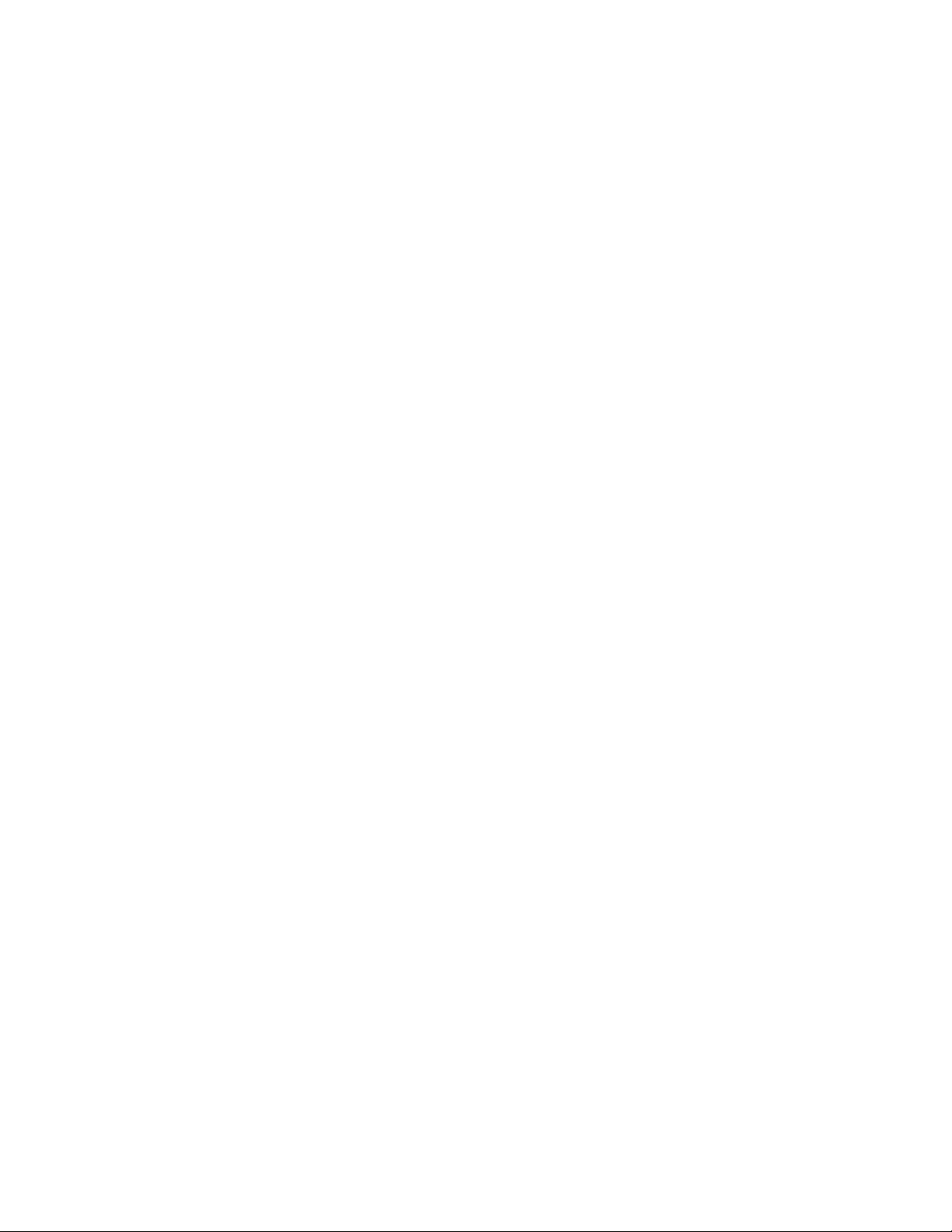
Dọn dẹp các mail trao đổi
Bất cứ ai sử dụng email thường xuyên đều gặp tình trạng khá mệt mỏi
là có quá nhiều email trong hộp thư inbox có những thông tin trao đi
đổi lại nhiều lần với ai đó. Chẳng hạn, bạn gửi một email hỏi về vấn đề
gì đó, người nhận reply lại cho bạn ngay trên chính thư này, bạn lại tiếp
tục reply với phần trao đổi của bạn và người đó ở phía cuối thư, rồi
người ta lại trả lời... và thế là sau một khoảng thời gian, bạn sẽ có một
bức thư rất dài mà nội dung trong đó đã có ở tất cả những thư trước
rồi.
Rõ ràng là bạn không nhất thiết phải lưu giữ tất cả những phiền toái và bực
mình đó trong hộp thư của mình. Nhưng làm thế nào để “dọn sạch” những
phần thừa không cần thiết có trong email đó? Hẳn nhiên, việc xóa bỏ theo
cách thủ công không phải là giải pháp hợp lý. Thật may, phần mềm MS
Outlook 2010 có một tính năng hữu ích cho vấn đề này, chưa bao giờ việc
dọn dẹp những thông tin thừa thãi trong Inbox lại nhanh chóng và dễ dàng
đến thế. Trước hết, bạn hãy chọn mở một email chứa những trao đổi cần dọn
dẹp. Trên thẻ Home của thanh công cụ, bạn tìm tới nút Clean Up trong nhóm
Delete. Khi bấm vào nút này, bạn sẽ thấy xuất hiện một danh sách các lựa
chọn. Trong này có 3 lựa chọn dành cho bạn, đó là dọn dẹp trực tiếp với trao
đổi cá nhân (với một người trong email), dọn dẹp một Folder, và dọn dẹp cả
Folder lẫn phần Folder phụ (Subfolders).
Ở trường hợp này, chúng ta chỉ xét việc dọn dẹp một trao đổi, hai
phần còn lại bạn có thể tự khám phá dễ dàng. Sau khi bấm nút Clean Up
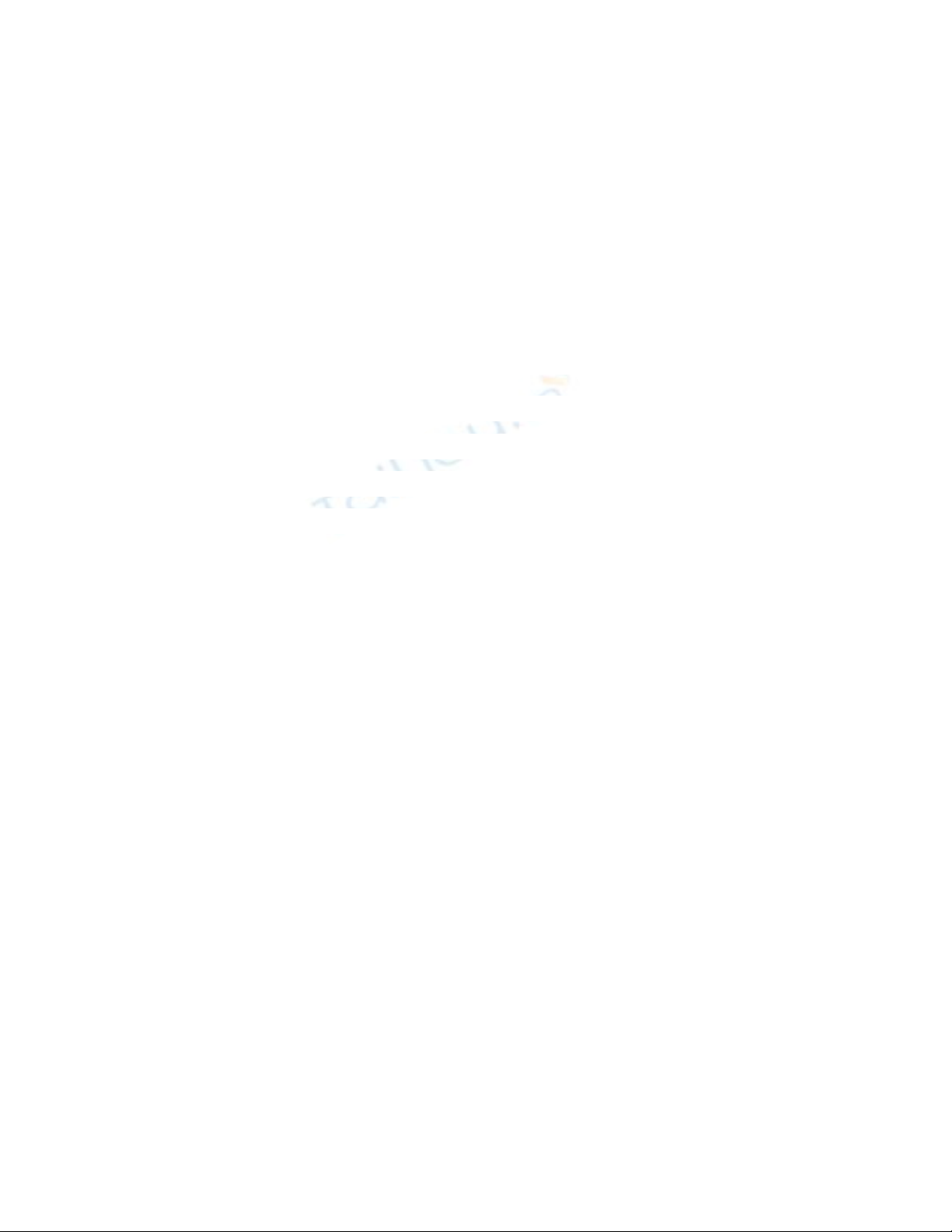
Conversation, một hộp thoại xuất hiện yêu cầu bạn khẳng định lại yêu cầu
đó, bạn bấm chọn OK. Nếu không muốn phải trả lời trong những lần sau,
hãy đánh dấu chọn vào ô Do not show this message again. Thế là xong,
Outlook sẽ lướt trên toàn bộ Inbox, hoặc bất cứ folder nào rồi chuyển tất cả
những nội dung đã có trong phần thư sau đó vào hộp Deleted Items. Nếu bạn
đang dọn dẹp với từng trao đổi cá nhân, thì khi chọn email cần dọp dẹp đó,
bạn bấm tổ hợp phím Alt+Delete để bắt đầu quá trình dọn dẹp.
Đối với ổ đĩa CD, bạn thử dùng các đĩa CD mới, hoặc bấm chuột phải lên
biểu tượng My Computer, chọn Properties; bấm thẻ Hardware, bấm nút
Device Manager; bấm dấu cộng (+) trước hàng chữ DVD/CD-ROM drivers,
bấm chuột phải lên tên ổ đĩa CD và chọn Uninstall. Sau đó khởi động lại
máy tính để Windows nhận diện lại ổ đĩa CD. Ngoài ra, bạn thử khởi động
máy tính bằng đĩa CD; nếu không khởi động được bằng các đĩa CD đã từng
khởi động, nhiều khả năng là ổ đĩa CD trong máy tính của bạn đã bị hỏng.
Có thể Windows đã không cấp được ký tự ổ đĩa cho đĩa flash USB sau khi
nhận diện xong thiết bị nên cửa sổ My Conputer không hiển thị tên ổ đĩa
này. Bạn bấm chuột phải lên biểu tượng My Computer, chọn Manage; bấm
chuột lên dòng chữ Disk Management, bấm chuột phải lên khung màu trắng
sau hàng chữ Removable và chọn Change Drive Letter and Path, bấm nút
Add và chọn ổ đĩa, bấm OK. Nếu vẫn không được, bạn cắm đĩa flash USB
vào máy tính khác để kiểm tra. Vấn đề bung file ghost Windows XP SP2 và
sau đó phát hiện ra Windows XP SP3 có thể là do quá trình cập nhật
(update) tự động của Windows hoặc chạy file cài đặt SP3.
Lưu ý, bạn cũng có thể sử dụng thông tin của tài khoản Hotmail để thay thế.
Sau khi đăng nhập thành công vào tài khoản Windows Live ID, PowerPoint
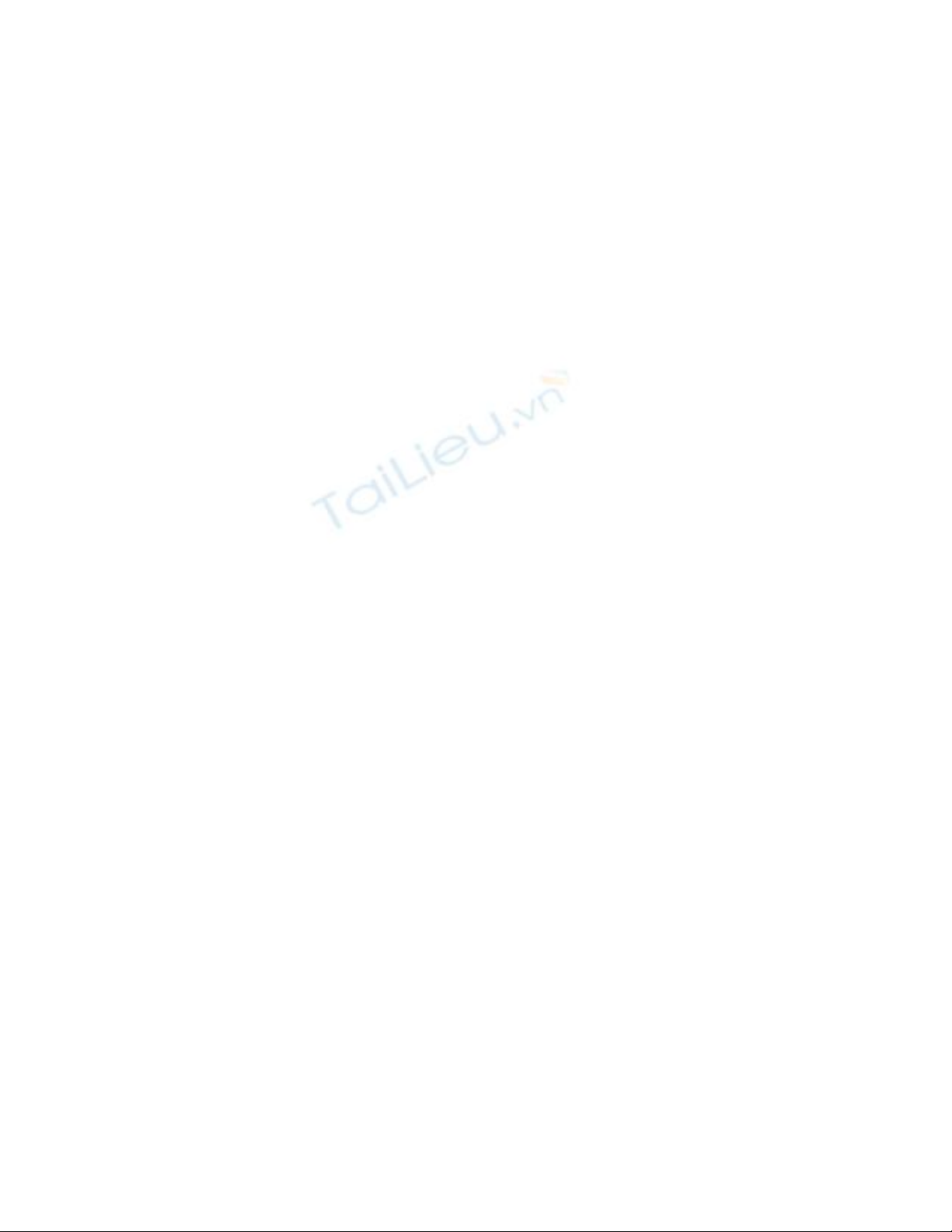
2010 sẽ tạo ra một liên kết cho phép người dùng dễ dàng theo dõi nội dung
bài thuyết trình, bạn chỉ cần copy liên kết này rồi chia sẻ nó cho những ai
muốn theo dõi bài thuyết trình. Người nhận cần copy và dán chúng vào ô
Address của trình duyệt web, sau đó bấm Enter là xong.













![Đề thi Excel: Tổng hợp [Năm] mới nhất, có đáp án, chuẩn nhất](https://cdn.tailieu.vn/images/document/thumbnail/2025/20251103/21139086@st.hcmuaf.edu.vn/135x160/61461762222060.jpg)


![Bài tập Tin học đại cương [kèm lời giải/ đáp án/ mới nhất]](https://cdn.tailieu.vn/images/document/thumbnail/2025/20251018/pobbniichan@gmail.com/135x160/16651760753844.jpg)
![Bài giảng Nhập môn Tin học và kỹ năng số [Mới nhất]](https://cdn.tailieu.vn/images/document/thumbnail/2025/20251003/thuhangvictory/135x160/33061759734261.jpg)
![Tài liệu ôn tập Lý thuyết và Thực hành môn Tin học [mới nhất/chuẩn nhất]](https://cdn.tailieu.vn/images/document/thumbnail/2025/20251001/kimphuong1001/135x160/49521759302088.jpg)


![Trắc nghiệm Tin học cơ sở: Tổng hợp bài tập và đáp án [mới nhất]](https://cdn.tailieu.vn/images/document/thumbnail/2025/20250919/kimphuong1001/135x160/59911758271235.jpg)


![Giáo trình Lý thuyết PowerPoint: Trung tâm Tin học MS [Chuẩn Nhất]](https://cdn.tailieu.vn/images/document/thumbnail/2025/20250911/hohoainhan_85/135x160/42601757648546.jpg)

